Hỗ trợ tư vấn
Tư vấn - Giải đáp - Hỗ trợ đặt tài liệu
Mua gói Pro để tải file trên Download.vn và trải nghiệm website không quảng cáo
Tìm hiểu thêm » Hỗ trợ qua ZaloRansomware WannaCry đang là mối lo của người dùng máy tính toàn Thế giới. Ngoài nỗi lo bắt cóc dữ liệu để tống tiền nạn nhân như các "đồng đội" khác, WannaCry còn nguy hiểm tới nỗi nó sẽ tấn công cả các bệnh viện, trường học hay sân bay... ảnh hưởng tới cả mạng sống con người.
Vì là loại mã độc mới nên người dùng máy tính vẫn còn đang rất hoang mang trong việc tìm cách phòng tránh hoặc khắc phục khi máy tính bị tấn công bởi loại mã độc này. Tuy nhiên, các bạn cũng có thể hạn chế việc máy tính bị lây nhiễm bằng cách sử dụng một số phần mềm diệt ransomware chuyên dụng như:
Việc ngăn chặn WannaCry tuy không dễ (vì ngoài nguyên nhân chủ quan là người dùng click, mở nhầm cá file, link liên kết có chứa mã độc thì nếu đang kết nối trong mạng LAN, bạn cũng có khả năng bị nhiễm gián tiếp từ một máy tính bất kỳ trong mạng), nhưng chúng ta cũng có thể hạn chế tối đa nguy cơ này nếu cẩn thận hơn.
Tuy nhiên, nếu không may đã dính phải ransomware WannaCry, nhiều người (không có kinh nghiệm về máy tính và công nghệ thông tin) sẽ cảm thấy lo sợ, hoang mang và không biết nên làm gì khi máy tính bị nhiễm ransomware WannaCry. Nếu ở Việt Nam, bạn có thể tham khảo bài viết sau đây.

Một đặc điểm của các mã độc ransomware đó là, sau khi xâm nhập máy tính, chúng sẽ tìm tới các định dạng dữ liệu được định trước hoặc các file chứa dữ liệu quan trọng của người dùng. Tự động copy toàn bộ những dữ liệu đó rồi xóa luôn bản gốc, lúc này thứ duy nhất giữ tài liệu của bạn chính là file đã được mã hóa của kẻ xấu, và muốn lấy lại, bạn phải trả khoản phí tương ứng giá trị của những dữ liệu đó.
Tuy nhiên, theo khuyến cáo từ các chuyên gia an ninh mạng toàn Thế giới, cho dù dữ liệu mà bạn bị mất có là gì và quan trọng ra sao, cũng không nên bỏ tiền ra chuộc về bởi hai lý do chính:
Từ reset ở đây không phải mang nghĩa khởi động lại mà thực chất, đây là thao tác thiết lập lại một hệ điều hành Windows mới. Trên thực tế, với các loại virus và đa số các ransomware đang hoạt động trên mạng Internet thì đây là một cách hữu hiệu để khắc phục, vì vậy, nếu máy tính bị nhiễm WannaCry rồi, chúng ta cũng có thể thử cách này.
Công cụ mà chúng ta sẽ sử dụng là Winsock, cụ thể:
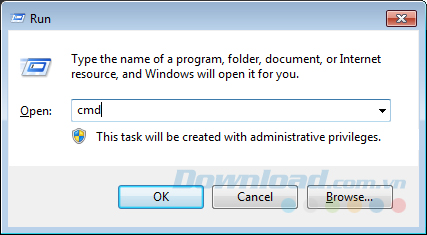
Cửa sổ lệnh cmd hiện ra như dưới đây, nhập lần lượt hai lệnh:
netsh winsock reset catalog
netsh int ip reset reset.log hit
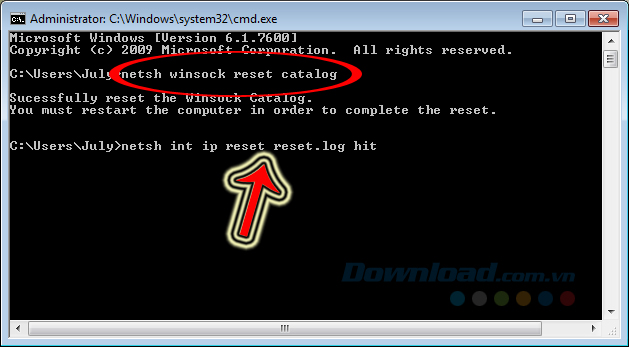
Đối với hệ điều hành mới như Windows 10, có thể vào Settings / Update and Security / Recovery / Reset this PC. Sau đó chọn một trong hai mục bên dưới:
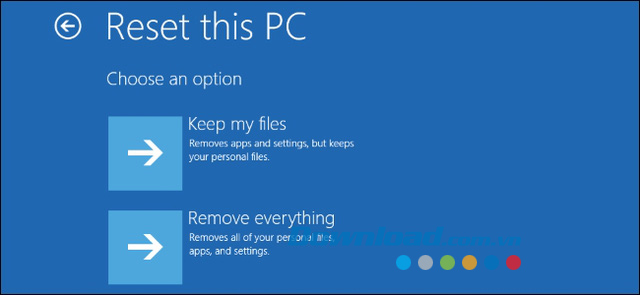
Do khi bị WannaCry tấn công, nghĩa là toàn bộ dữ liệu của bạn đã bị mã hóa, nên lời khuyên tốt nhất ở đây là bạn nên xóa toàn bộ dữ liệu. Tuy nhiên cũng có thể cân nhắc nếu bạn chưa sao lưu dữ liệu quan trọng thì điều này cũng có thể gây ra khá nhiều rắc rối.
Với các hệ điều hành Windows cũ hơn, do không có tính năng này nên người dùng sẽ cần cài lại Windows hoặc Ghost máy tính.
Nếu không muốn xóa dữ liệu máy tính và đang sử dụng một số phiên bản Windows mới thì người dùng máy tính có thể restore lại hệ điều hành về một thời điểm xác định nào đó (có thể là khi máy tính của bạn vẫn "mới"). Ưu điểm của thao tác này là có thể giúp làm sạch các mã độc, virus mà máy tính đang dính, nhưng nó cũng có nhược điểm là không phải lúc nào cũng có thể khôi phục các file đã bị ransomware mã hóa.
Tuy nhiên, dù sao thì khi đã dính WannaCry thì dù một chút hy vọng cứu vãn các file mã hóa cũng là đáng mừng rồi. Các thao tác thực hiện như sau:
Trên Windows XP:
Trên Windows 7 trở lên:
Bước 1: Từ giao diện chính của máy tính, nhấn chuột trái vào biểu tượng Start ở góc trái, bên dưới màn hình để hiện ra danh sách các tùy chọn và ứng dụng. Click tiếp chuột phải vào mục Computer và chọn Properties.
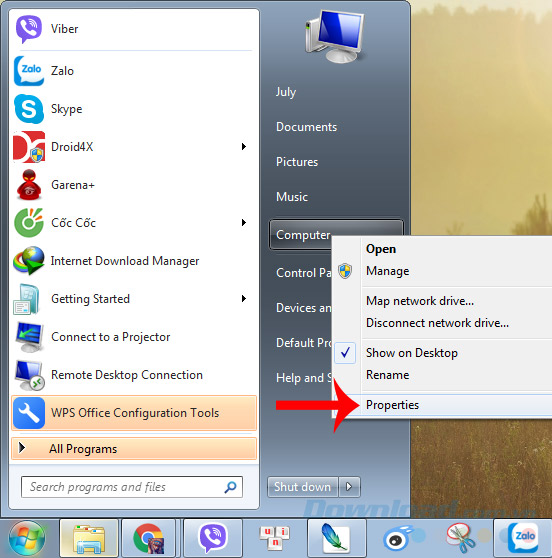
Bước 2: Cửa sổ Control Panel Home hiện ra, nhấn tiếp chuột trái vào mục System protection (bên tay trái).
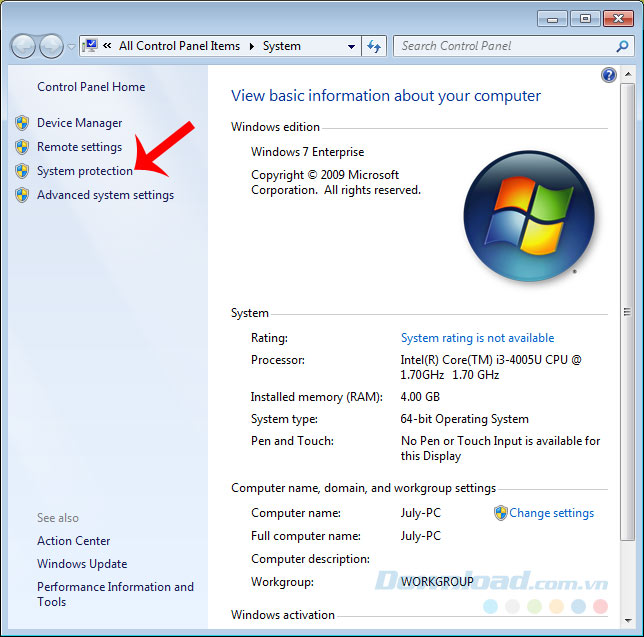
Bước 3: Click chuột trái vào Configure... như dưới đây.
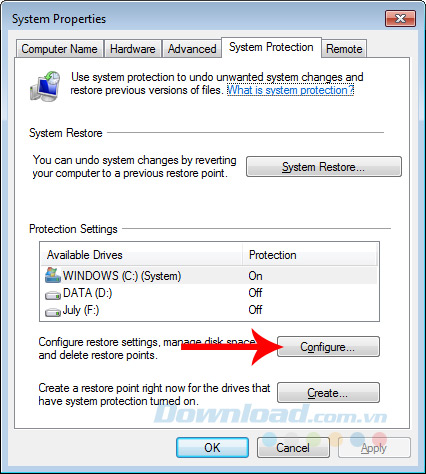
Bước 4: Đánh dấu tick vào mục Turn off System Restore (hoặc Disable System Protection). Sau đó OK để lưu lại và đóng cửa sổ vừa thao tác.
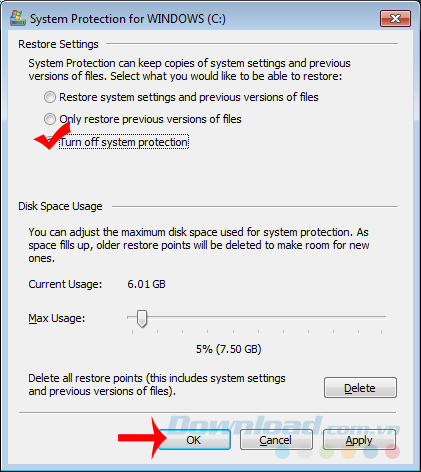
Lý do mà chúng ta phải tắt tính năng này, bởi rất nhiều loại virus tinh vi sẽ tự động sao chép chúng vào thư mục System Restore của máy tính. Nên khi chúng ta tắt tính năng này, cũng đồng nghĩa với việc khiến virus không thể nào tự cài đặt lại mỗi khi chúng ta khởi động lại máy tính.
Các phần mềm diệt virus thì trên thị trường có rất nhiều, tuy nhiên, với ransomware thì không nhiều, nên trong khi WannaCry đang hoành hành và gây ra nhiều hoang mang như hiện nay, việc cài đặt thêm một phần mềm diệt ransomware chuyên nghiệp (từ chính hãng) là điều hoàn toàn nên tính tới.
Dưới đây là một số phần mềm như vậy mà các bạn có thể tham khảo:
Tuy nhiên, cũng cần lưu ý người dùng, chỉ nên tải những công cụ này trang chủ của hãng hoặc những địa chỉ cực kỳ tin cậy, vì có rất nhiều nguồn cung cấp bản cài đặt, nhưng nếu không cẩn thận, thì chính những nguồn đó lại là nơi phát tán mã độc cho máy tính của bạn.
Lời khuyên chung từ hãng này là luôn luôn cập nhật cho các phần mềm diệt virus và Windows của bạn, cụ thể:
Truy cập vào Safemode để xóa ransomware nếu không may dính phải:
Windows XP và Windows 7:
Windows 8 và Windows 8.1:
Windows 10:
Khi màn hình Choose Option Screen hiện ra, chọn mục Troubleshoot / Advanced Options / StartupSettings . Và sau đó bật Enable Safe Mode with Networking Option, sau đó chọn Enter để khởi động vào Safe Mode.
CHÚ Ý:
Tùy từng hãng máy tính và đời máy khác nhau mà phim BOOT sẽ khác nhau, nếu không nhớ, các bạn có thể truy cập vào bài viết này để xem lại phím Boot trên máy tính của mình.
Phòng bệnh hơn chữa bệnh chính là câu nói phù hợp nhất vào thời điểm này. Thay vì cài các phần mềm diệt virus cho máy tính, quét và tìm diệt ransomware khi máy tính bị nhiễm, chúng ta hoàn toàn có thể sao lưu dữ liệu trong máy của mình lên cách dịch vụ lưu trữ trực tuyến hoặc ra ổ cứng ngoài, USB để lưu lại.
Tuy nhiên, tính hiệu quả của phương pháp này tới đâu thì chưa ai nhắc tới. Chỉ biết nếu máy tính nhiễm virus thì việc sử dụng các dịch vụ lưu trữ trực tuyến là quan trọng, cần thiết và có tính hiệu quả hơn rất nhiều so với khi sử dụng các công cụ phải kết nối trực tiếp với máy tính.
Các bạn có thể chia sẻ bài viết này với bạn bè và người thân của mình để cùng giúp họ biết thêm cách phòng tránh ransomware WannaCry và tự bảo vệ cho dữ liệu cá nhân của mình.
Chúc các bạn thực hiện thành công!
Theo Nghị định 147/2024/ND-CP, bạn cần xác thực tài khoản trước khi sử dụng tính năng này. Chúng tôi sẽ gửi mã xác thực qua SMS hoặc Zalo tới số điện thoại mà bạn nhập dưới đây: